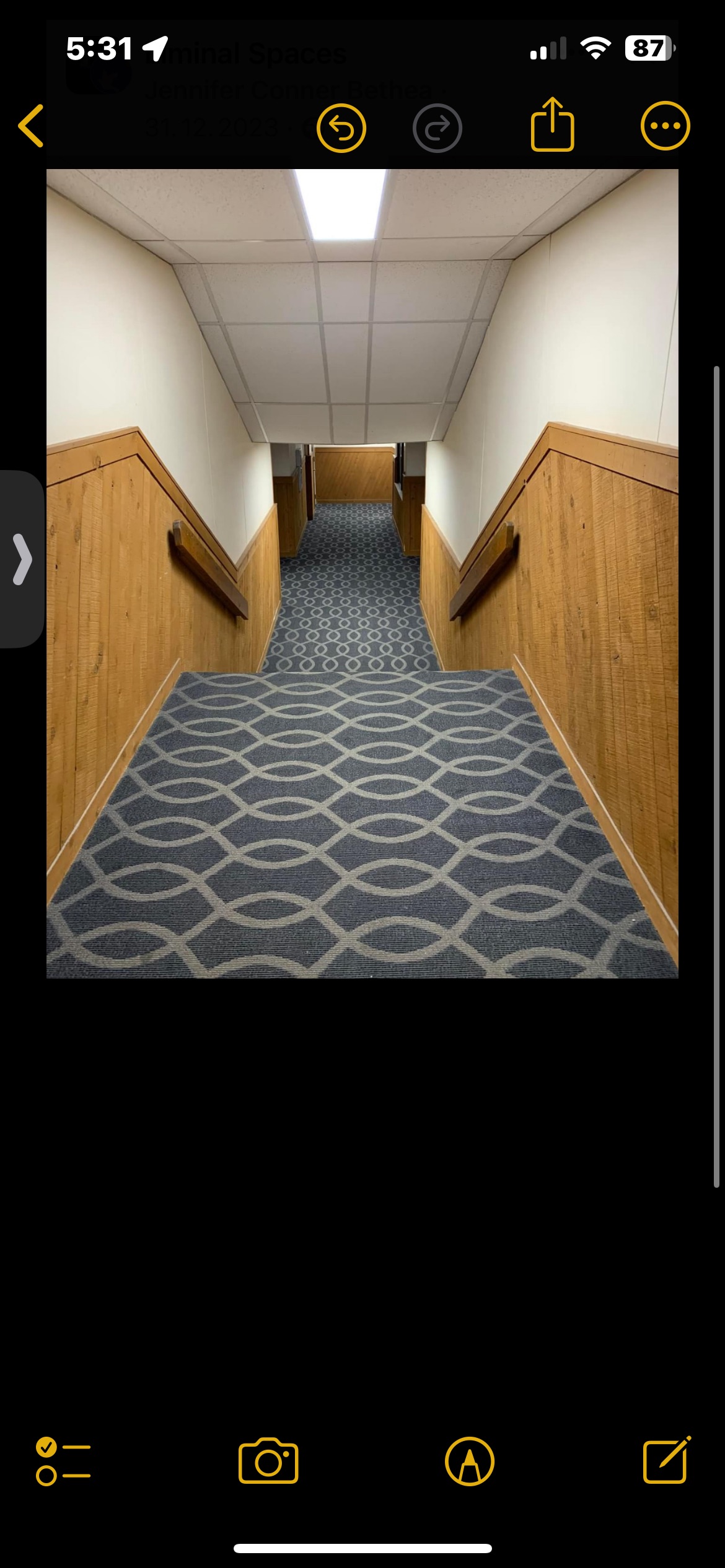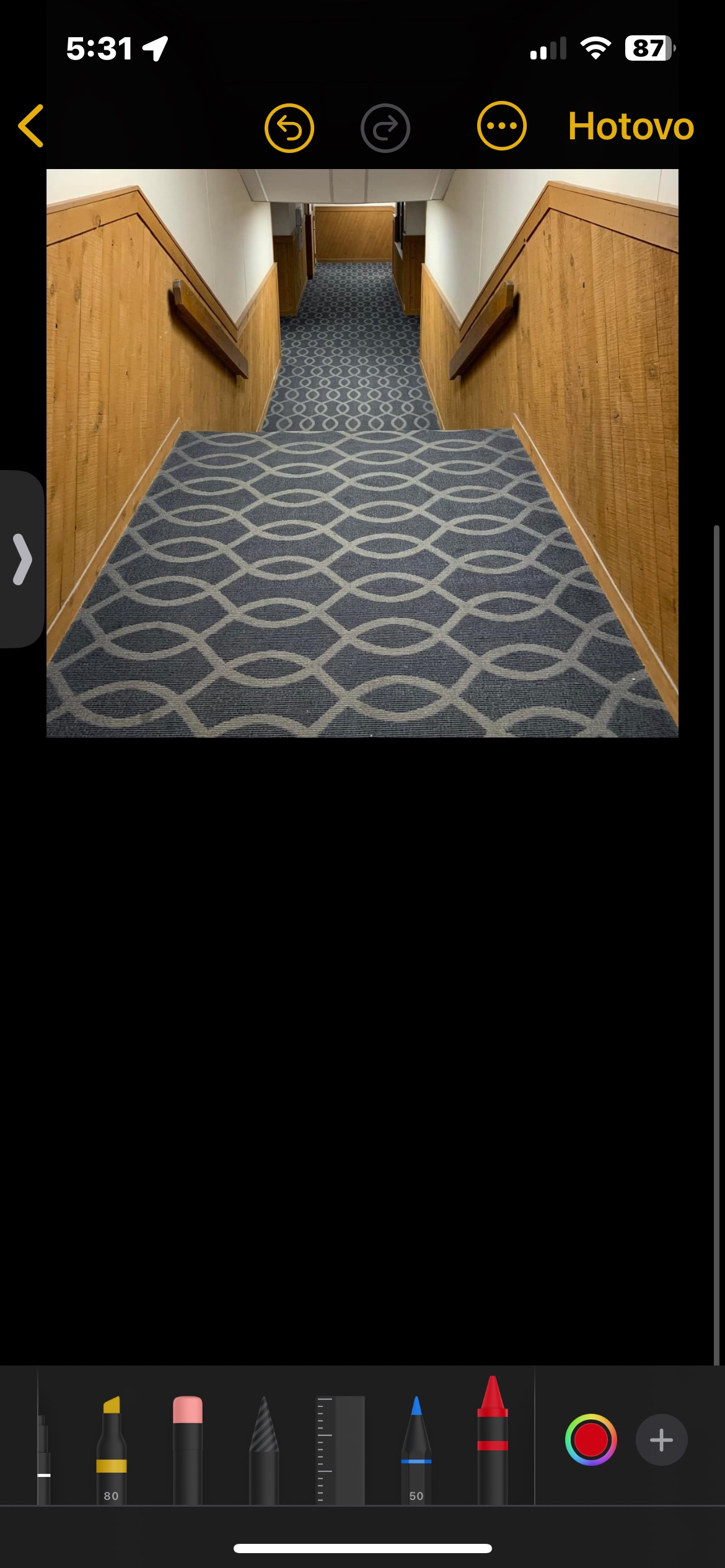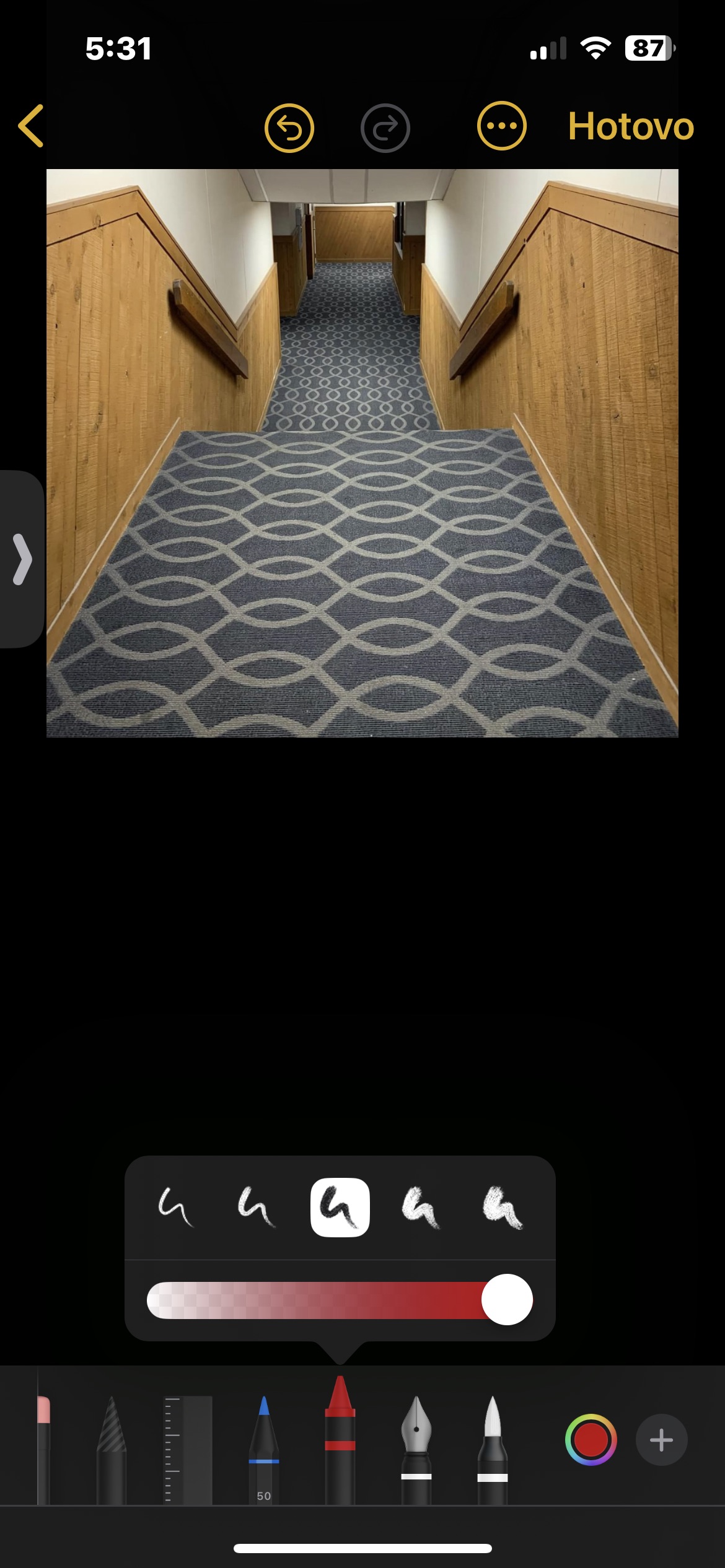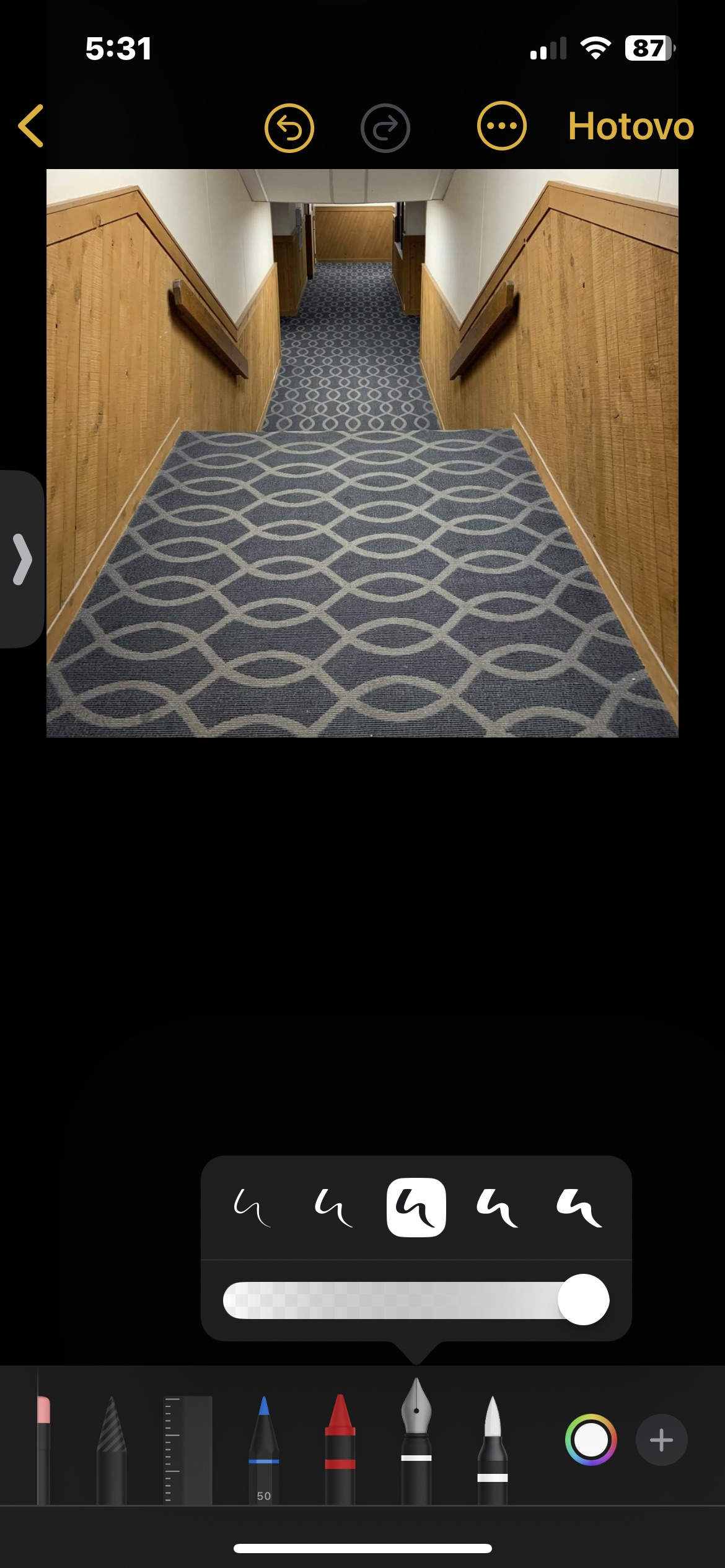តំណភ្ជាប់នៅក្នុងកំណត់ចំណាំ
នៅក្នុង iOS 17 និង iPadOS 17 កម្មវិធី Notes ក៏គាំទ្រការបង្កើតតំណខ្ពស់ ក្នុងចំណោមរបស់ផ្សេងៗទៀត។ នីតិវិធីគឺពិតជាសាមញ្ញណាស់ - គ្រាន់តែជ្រើសរើសអត្ថបទដែលអ្នកចង់បន្ថែមតំណ ហើយចុចលើអត្ថបទដែលបានសម្គាល់។ នៅក្នុងម៉ឺនុយដែលលេចឡើងសូមចុច បន្ថែមតំណ ហើយបញ្ចូល URL ដែលចង់បាន ឬឈ្មោះនៃចំណាំដែលអ្នកចង់ភ្ជាប់ទៅ។
រុករកឯកសារភ្ជាប់ PDF យ៉ាងរហ័ស
ប្រសិនបើអ្នកមានឯកសារភ្ជាប់ PDF ច្រើននៅក្នុងកំណត់ត្រាមួយរបស់អ្នកជាឯកសារភ្ជាប់ អ្នកអាចរុករកពួកវាបានលឿន និងមានប្រសិទ្ធភាពជាងមុននៅក្នុង iOS 17 និងក្រោយ។ ឥឡូវនេះឯកសារ PDF ត្រូវបានបង្កប់ពេញក្នុង Notes ដែលអនុញ្ញាតឱ្យអ្នករុករកឯកសារ PDF ទាំងមូលដោយមិនចាំបាច់បើកវានៅក្នុង Quick View ជាមុនសិន។ អ្នកក៏អាចបើករូបភាពតូចៗ ហើយចុចដើម្បីរុករករវាងទំព័រ។
វាអាចជា ចាប់អារម្មណ៍អ្នក។
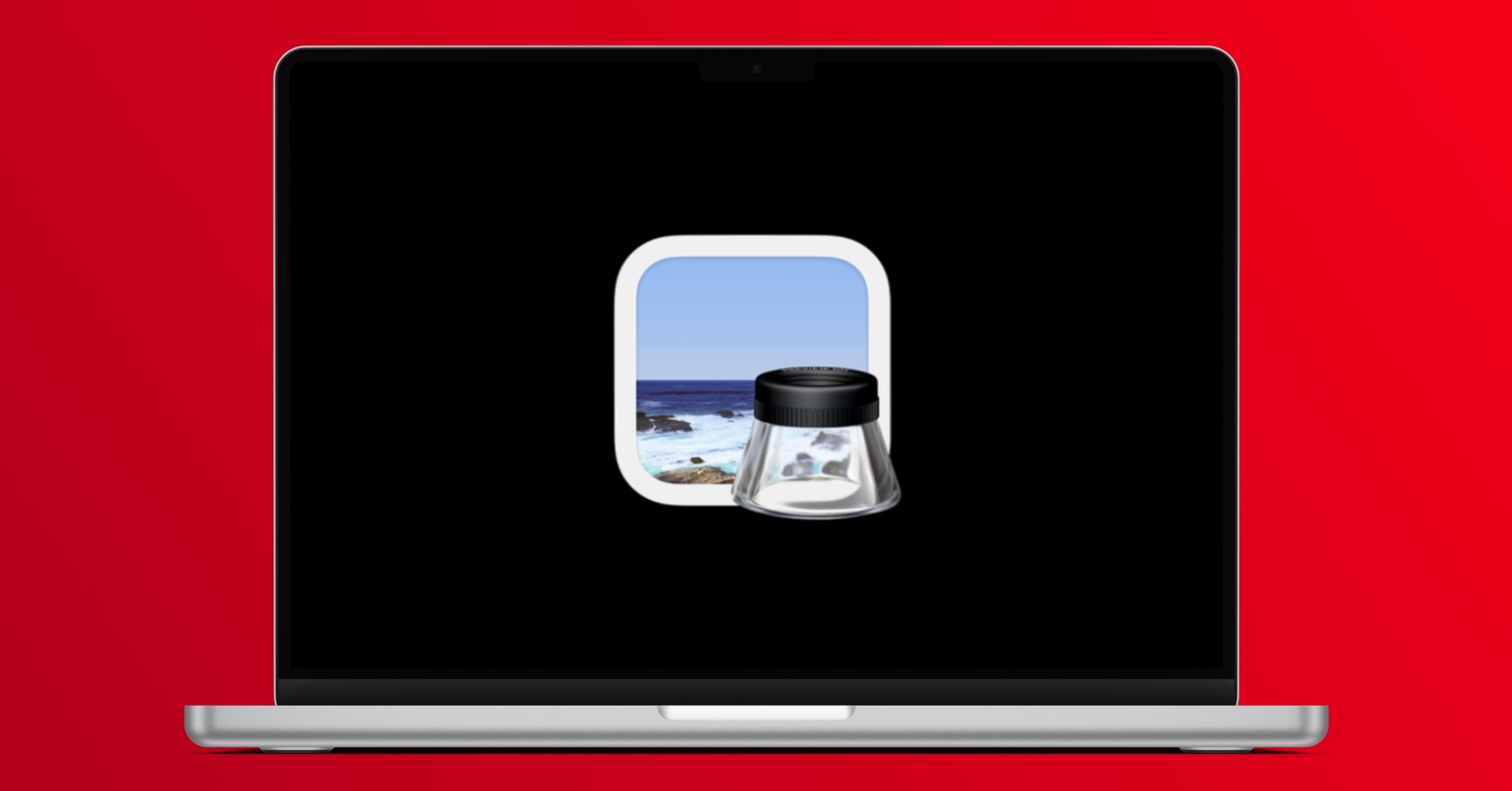
ការបន្ថែមស្ទីគ័រ
ប្រសិនបើអ្នកចូលចិត្តស្ទីគ័រជាមួយនឹងការមកដល់នៃប្រព័ន្ធប្រតិបត្តិការ iOS 17 អ្នកប្រាកដជាស្វាគមន៍ចំពោះលទ្ធភាពនៃការបន្ថែមស្ទីគ័រដែលមានចលនានិងចលនាទៅក្នុងកំណត់ត្រា។ អ្នកអាចបន្ថែមទាំងស្ទីគ័រ emoji និងស្ទីគ័រដែលអ្នកបានបង្កើតពីរូបថត។ នៅក្នុងចំណាំដែលបានជ្រើសរើស សូមប៉ះកន្លែងដែលអ្នកចង់បន្ថែមស្ទីគ័រ។ ប៉ះរូបតំណាងចំណារពន្យល់ខាងលើក្តារចុច ចុច + ក្នុងម៉ឺនុយឧបករណ៍ចំណារពន្យល់ ហើយជ្រើសរើស បន្ថែមស្ទីគ័រ។ នៅក្នុង Notes ដើម អ្នកក៏អាចបន្ថែមស្ទីគ័រទៅរូបថត និង PDFs នៅក្នុងឯកសារភ្ជាប់តាមរបៀបនេះ។
ចំណារពន្យល់នៃឯកសារភ្ជាប់ PDF និងរូបថត
តើអ្នកបានបញ្ចូលឯកសារ PDF ឬរូបថតទៅក្នុងចំណាំ ហើយចង់បន្ថែមគំនូរ ឬធាតុចំណារពន្យល់ផ្សេងទៀតទេ? គ្មានបញ្ហា។ ជាមួយនឹងការមកដល់នៃ iOS 17 អ្នកថែមទាំងទទួលបានឧបករណ៍ជាច្រើនទៀតដែលអាចប្រើបានសម្រាប់គោលបំណងទាំងនេះ។ ចុចលើរូបតំណាងចំណារពន្យល់នៅខាងក្រោមអេក្រង់ ហើយបន្ទាប់មកអ្នកអាចចាប់ផ្តើមកែសម្រួល។
ការតាមដានពេលវេលាពិតប្រាកដនៃការកែសម្រួលរួមគ្នា
ជាមួយនឹងការមកដល់នៃប្រព័ន្ធប្រតិបត្តិការ iOS 17 (ឧ. iPadOS 17) ការសហការលើការកត់ត្រាតាមពេលវេលាជាក់ស្តែងបានប្រសើរឡើងកាន់តែច្រើន។ អ្នក និងអ្នកប្រើប្រាស់ផ្សេងទៀតនៃចំណាំដែលបានចែករំលែកអាចកែសម្រួលវាក្នុងពេលតែមួយ ហើយការកែសម្រួលរបស់អ្នកអាចមើលឃើញដោយអ្នកគ្រប់គ្នាក្នុងពេលជាក់ស្តែង។ ឧទាហរណ៍ នរណាម្នាក់អាចសរសេរបញ្ជីត្រួតពិនិត្យ ខណៈពេលដែលអ្នករំលេចឯកសារ PDF ហើយអ្នកផ្សេងទៀតបន្ថែមរូបថត ហើយអ្នកគ្រប់គ្នាដែលពាក់ព័ន្ធអាចមើលការកែសម្រួលក្នុងពេលជាក់ស្តែងនៅលើការបង្ហាញឧបករណ៍របស់ពួកគេ។
វាអាចជា ចាប់អារម្មណ៍អ្នក។